Καταργήστε το πρόγραμμα Telemetry της HP HP Touchpoint Manager στα Windows 10
Η πιο πρόσφατη μάρκα που δέχθηκε πυρά για την εγκατάσταση πρόσθετου λογισμικού στους υπολογιστές των χρηστών χωρίς τη συγκατάθεσή τους είναι η HP . Η μάρκα κυκλοφόρησε αθόρυβα μια υπηρεσία τηλεμετρίας(Telemetry) γνωστή ως « HP Touchpoint Manager » στους υπολογιστές της για την αποστολή δεδομένων πίσω στην HP. Το συμβάν εγείρει ορισμένες σοβαρές ανησυχίες για το απόρρητο. Ακόμη χειρότερα, αναφέρθηκε ότι η υπηρεσία επιβράδυνε την απόδοση των μηχανών.
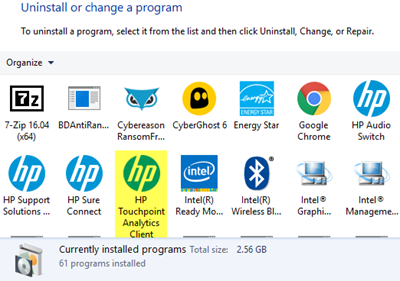
Απεγκατάσταση του προγράμματος HP Touchpoint Manager(HP Touchpoint Manager Program)
Μια περιγραφή στον ιστότοπο της HP που έγραφε ότι η υπηρεσία κυκλοφόρησε ως εργαλείο απομακρυσμένης διαχείρισης και παραδόθηκε στη σειρά υπολογιστών της ως υπηρεσίας(Service) ( DaaS ) Analytics και Proactive Management . Μια άλλη σελίδα περιέγραψε τη λίστα των λειτουργιών που υποστηρίζει το λογισμικό, όπως η ενεργοποίηση του τείχους προστασίας και η διαμόρφωση λίγων δυνατοτήτων ανάπτυξης εφαρμογών.
Όπως αναφέρθηκε προηγουμένως, η υπηρεσία είναι γνωστό ότι στέλνει δεδομένα στην HP μία φορά την ημέρα. Οι χρήστες μπορούν να το επαληθεύσουν μεταβαίνοντας στην ακόλουθη διεύθυνση διαδρομής ProgramData\HP\HP Touchpoint Analytics Client\Transfer Interface στη μονάδα δίσκου C. Αν και, η νέα αλλαγή φαίνεται πλεονεκτική για τους εταιρικούς πελάτες, καθώς βασίζονται σε μεγάλο βαθμό στις δυνατότητες απομακρυσμένης διαχείρισης, δεν είναι καθόλου ευεργετική ή χρήσιμη για προσωπικούς χρήστες. Γιατί, λοιπόν, η HP αποφάσισε να εγκαταστήσει αυτήν την υπηρεσία σε οικιακούς υπολογιστές; Η εταιρεία δεν έχει απαντήσεις σε αυτήν την ερώτηση, αλλά μας κάνει να πιστεύουμε ότι υπάρχει μια πιθανή τρύπα απορρήτου.
Τι πρέπει να κάνεις?(What should you do?)
Επιλογή 1(Option 1) : Αποκτήστε πρόσβαση στο Services Manager και επαληθεύστε εάν η HP έχει εγκαταστήσει πραγματικά το HP Touchpoint Manager στον υπολογιστή σας με Windows. Για αυτό, ανοίξτε το πλαίσιο διαλόγου "Εκτέλεση", πληκτρολογήστε services.msc και πατήστε το πλήκτρο Enter(Enter-key) στο πληκτρολόγιο.
Τώρα, αναζητήστε το HP Touchpoint Analytics Client στη λίστα Υπηρεσιών.
Εάν το βρείτε εκεί, σημαίνει ότι είναι εγκατεστημένο το HP Touchpoint Manager .
Κάντε διπλό κλικ(Double-click) στην Υπηρεσία(Service) για να ανοίξετε τα στοιχεία της και να ορίσετε τον τύπο εκκίνησης σε (Startup)Απενεργοποίηση(Disabled) και επιλέξτε Διακοπή(Stop) για να τη διακόψετε στην τρέχουσα περίοδο λειτουργίας.
Επιλογή 2(Option 2) : Προγράμματα Windows
Ανοίξτε ξανά το πλαίσιο διαλόγου Εκτέλεση . (Run)Στο κενό πεδίο που παρέχεται εκεί, πληκτρολογήστε appwiz.cpl για να φορτώσετε τη μικροεφαρμογή του πίνακα ελέγχου « Προγράμματα και δυνατότητες».(Programs)
Εδώ, βρείτε το HP Touchpoint Manager(HP Touchpoint Manager) . Όταν βρεθεί, κάντε δεξί κλικ στο όνομα του προγράμματος και επιλέξτε «Κατάργηση εγκατάστασης» για να το καταργήσετε.
Το βλέπετε εγκατεστημένο στον υπολογιστή HP σας;(Are you seeing it installed on your HP PC?)
Related posts
Τι είναι ο φάκελος SYSTEM.SAV στα Windows 10;
Διορθώστε το HP Touchpad που δεν λειτουργεί στα Windows 10
6 τρόποι πρόσβασης στο BIOS στα Windows 10 (Dell/Asus/HP)
Κατάργηση εγκατάστασης των Windows Updates χωρίς απεγκατάσταση της επιλογής στα Windows 10
Geek Uninstaller – Ένα φορητό all-in-one Uninstaller για Windows 10
Τι είναι η διαδικασία Identity_Helper.exe στη Διαχείριση εργασιών των Windows 10
Πώς να προσθέσετε, να αφαιρέσετε, να τακτοποιήσετε κουμπιά γρήγορης δράσης στα Windows 10
Καταργήστε το αρχείο δεδομένων Outlook .pst από το OneDrive στα Windows 10
Αναγκαστική απεγκατάσταση προγραμμάτων που δεν θα απεγκατασταθούν στα Windows 10
TCP/IP Manager για Windows 10
Δωρεάν εναλλακτικό λογισμικό Task Manager για Windows 10
Ανάλυση Αλυσίδας Αναμονής: Προσδιορίστε την αναρτημένη ή παγωμένη διαδικασία στα Windows 10
Τι είναι η τελευταία ώρα BIOS στη Διαχείριση εργασιών των Windows 10;
Προσθήκη ή αφαίρεση Pin to Start από το μενού περιβάλλοντος στα Windows 10
Πώς να απεγκαταστήσετε σωστά τα προγράμματα στα Windows 10
Τρόπος προβολής της λειτουργίας Awareness DPI των εφαρμογών στη Διαχείριση εργασιών των Windows 10
5 τρόποι για την πλήρη απεγκατάσταση του Avast Antivirus στα Windows 10
Πώς να εγκαταστήσετε το Microsoft Office Picture Manager στα Windows 11/10
Το καλύτερο δωρεάν λογισμικό Window Manager για Windows 10
Πώς να διαχειριστείτε ή να σταματήσετε την ενημέρωση των Windows 10 χρησιμοποιώντας το WAU Manager
